[ Flutter ] Flutter 설치하기 ( Feat. Window )
윈도우에서 플러터를 설치하는 방법입니다.
플러터를 설치하기 위해 위 사이트로 이동해줍니다.
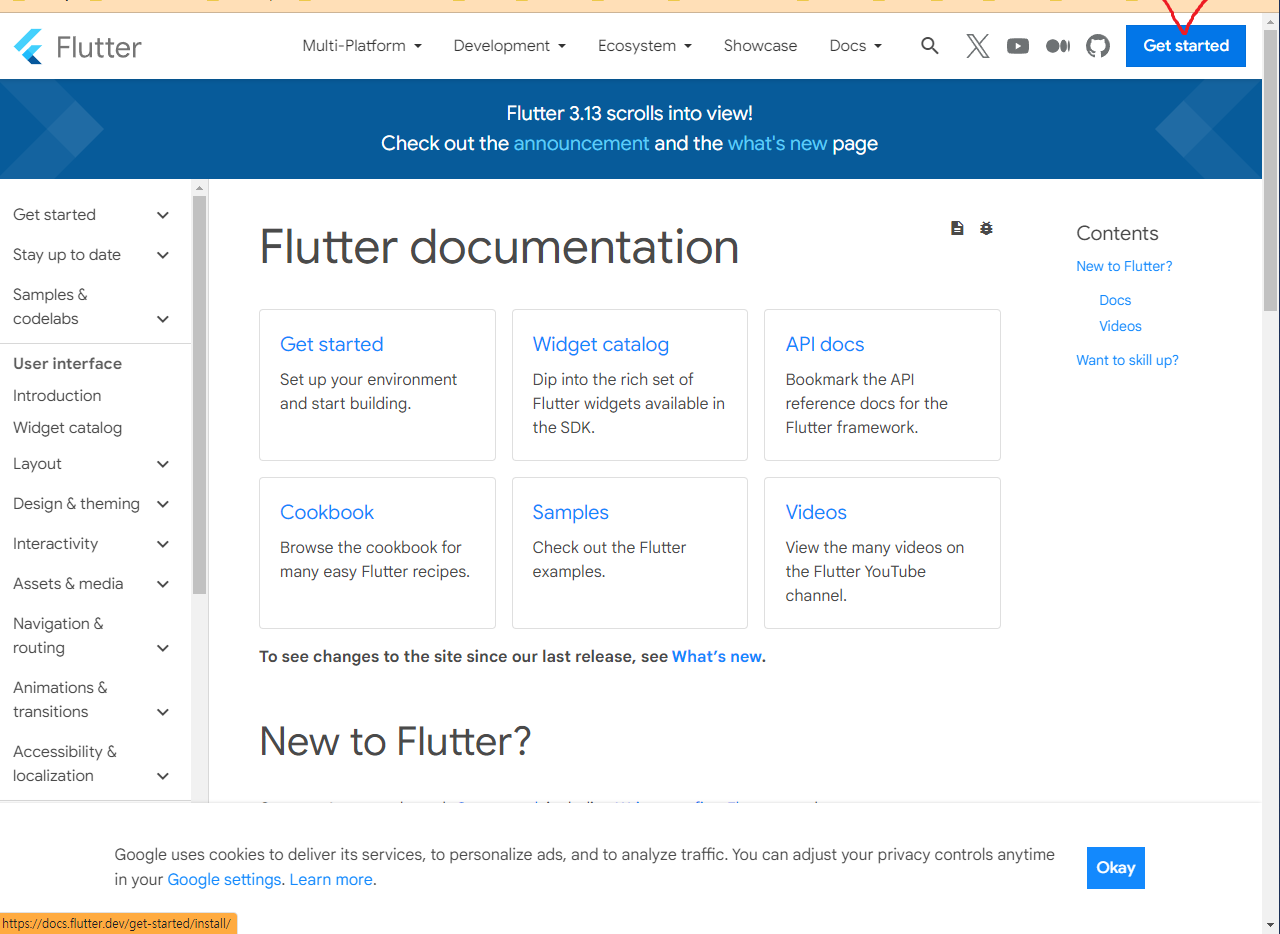
윈도우를 클릭해서 윈도우용 받기로 이동합니다.
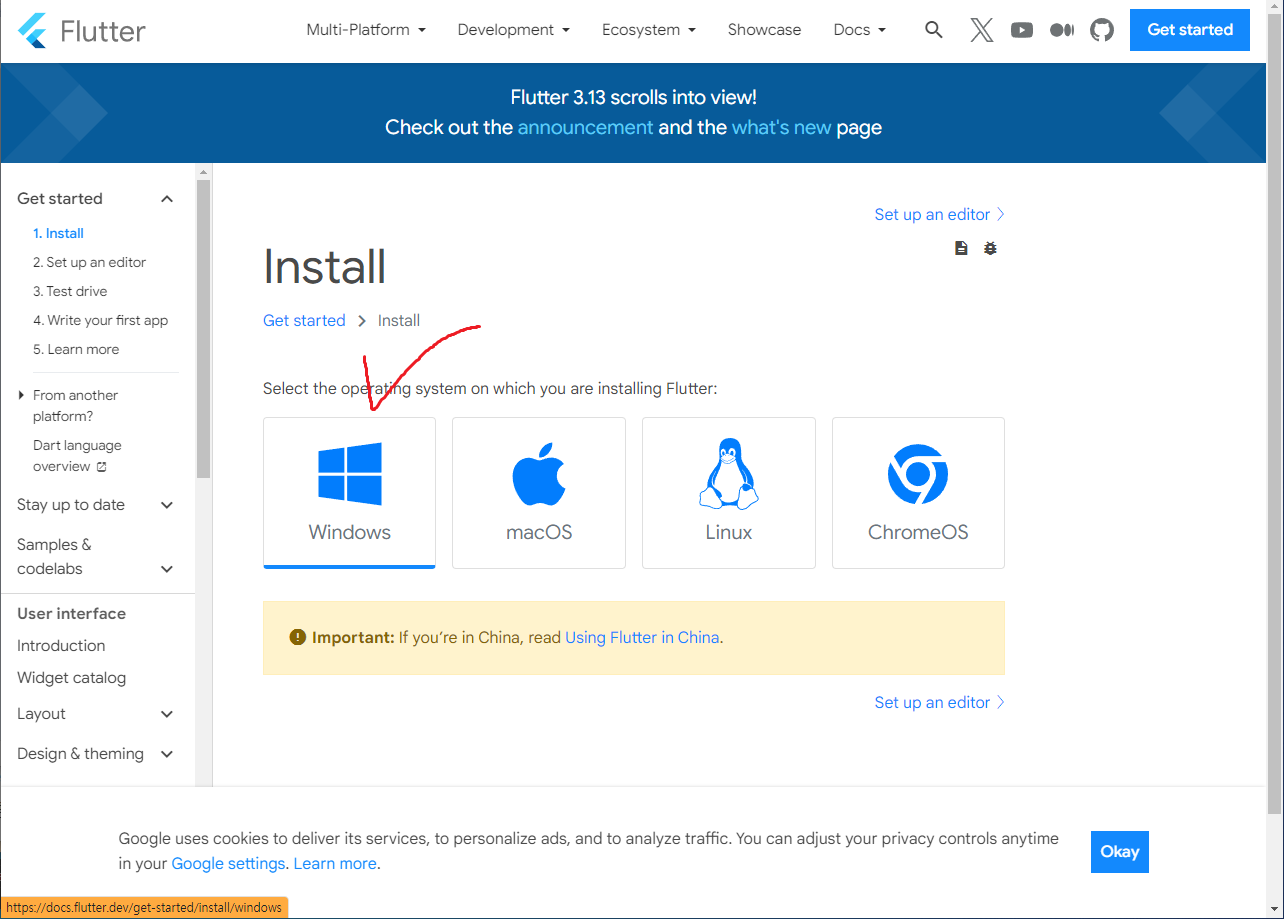
플러터를 내려받아 줍니다.

플러터를 원하는 위치에 풀어주고 ./bin으로 이동합니다.

~./bin까지의 경로를 복사해둡니다.
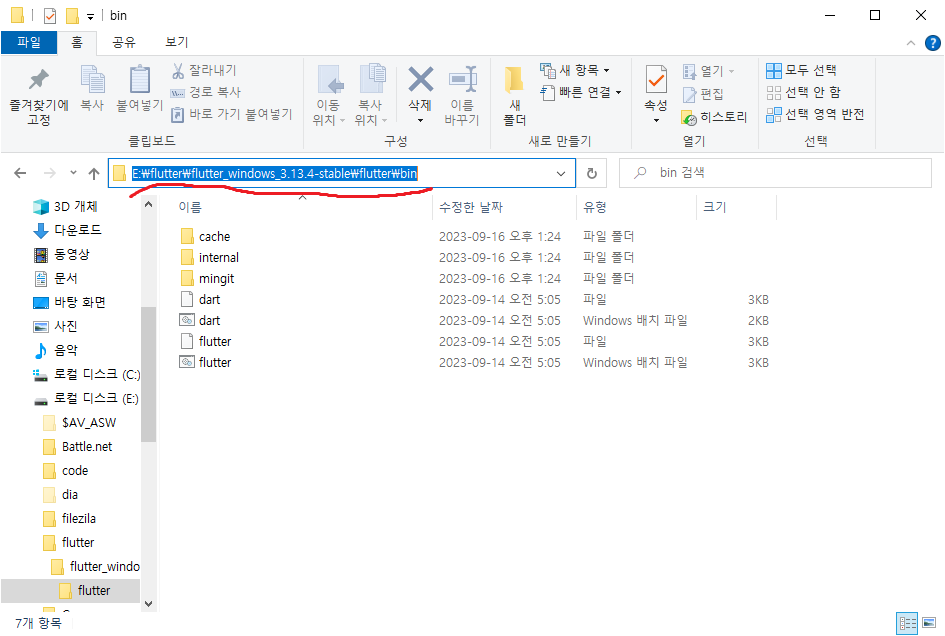
시스템 환경 변수 편집을 열어줍니다.

환경 변수를 열어줍니다.

Path를 클릭하고 편집으로 이동해줍니다.
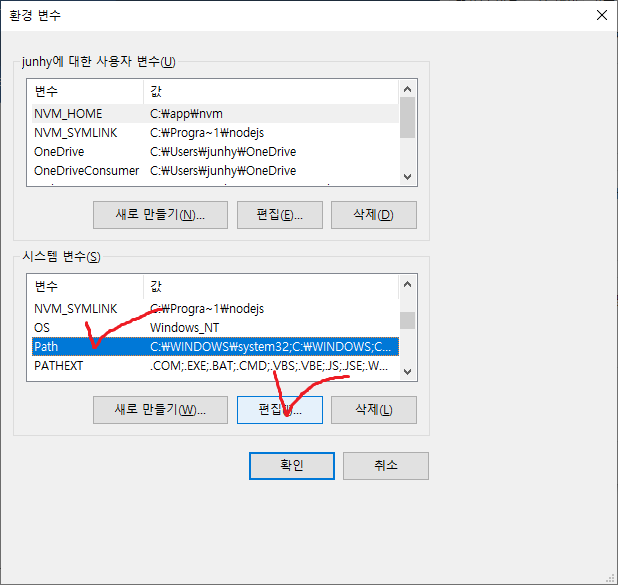
새로 만들기를 클릭한 다음 아까 복사해둔 경로를 추가하고 확인을 눌러줍니다.

이번에는 CMD를 열어줍니다.

$ flutter --version플러터가 제대로 깔렸는지 확인하기 위해 flutter --version을 입력해서 확인해 줍니다.
경로까지 제대로 연결했다면 아래처럼 플러터 버전이 나옵니다.
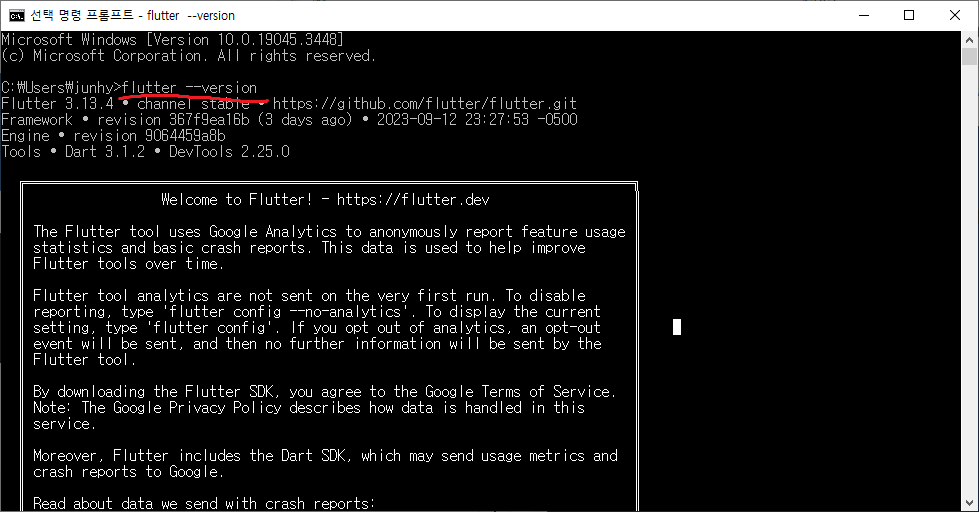
$ flutter doctor다음으로 flutter doctor를 입력해서 플러터를 실행시키기 위해 필요한 내용을 확인해줍니다.
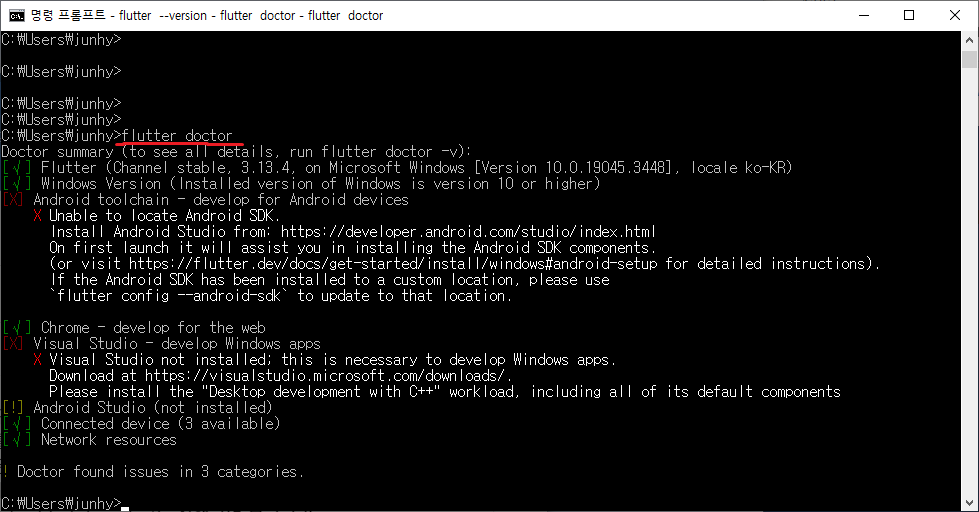
안드로이드를 설치하고 나면 X가 !로 변합니다.
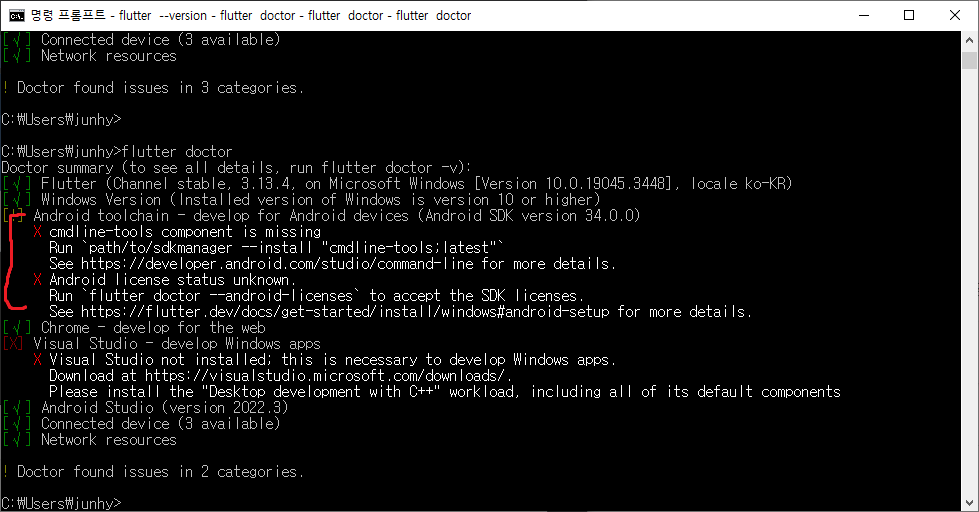
$ flutter doctor --android-licenses위 내용을 cmd에 실행하면 아래처럼 에러가 나옵니다. ( 라이센스 문제라고 생각 됩니다 )

아까 설치했던 안드로이드 스튜디오를 열어줍니다. More Actions -> SDK Manager로 이동합니다.
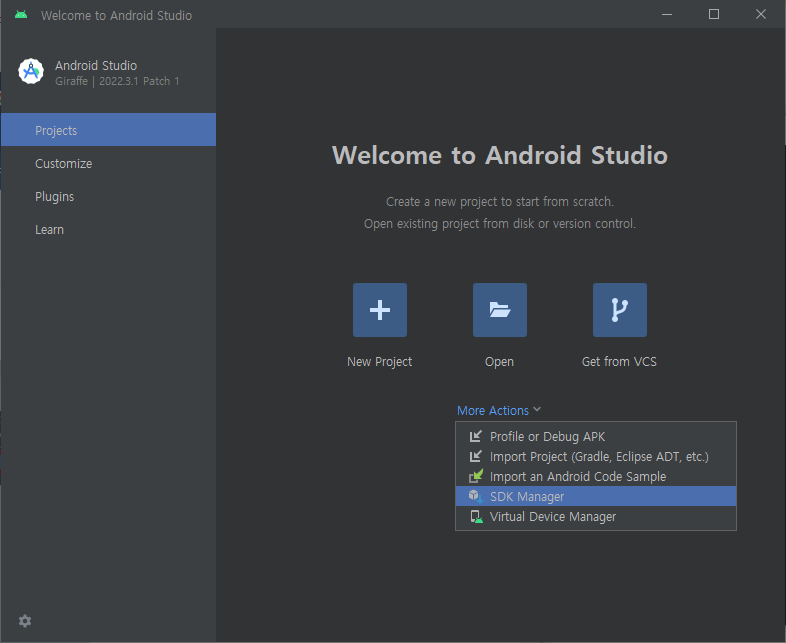
좌측에 Languages & Frameworks -> Android SDK로 이동한 다음, Hide Obsolete Packages 체크를 해제합니다.

아래 내용을 체크해줍니다.
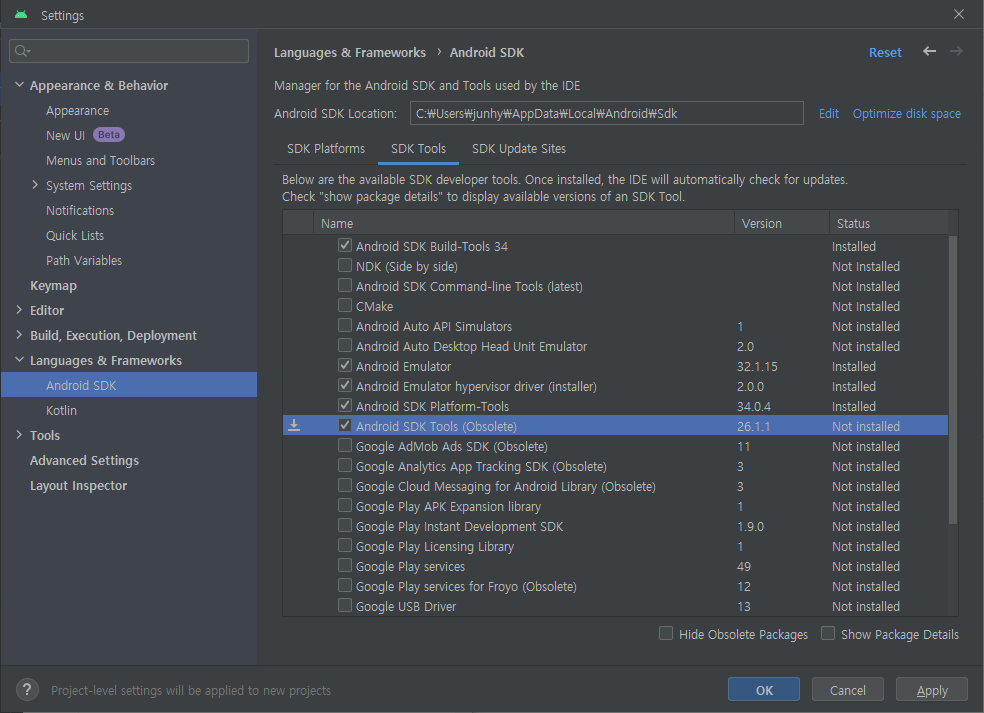

OK를 누르고 인스톨이 완료되면 Finish를 눌러줍니다.


다시한번 cmd로 와서 flutter doctor를 입력해주면 안드로이드 스튜디오 관련은 모두 완료되었습니다.

다음은 마지막으로 비주얼 스튜디오를 설치해줍니다
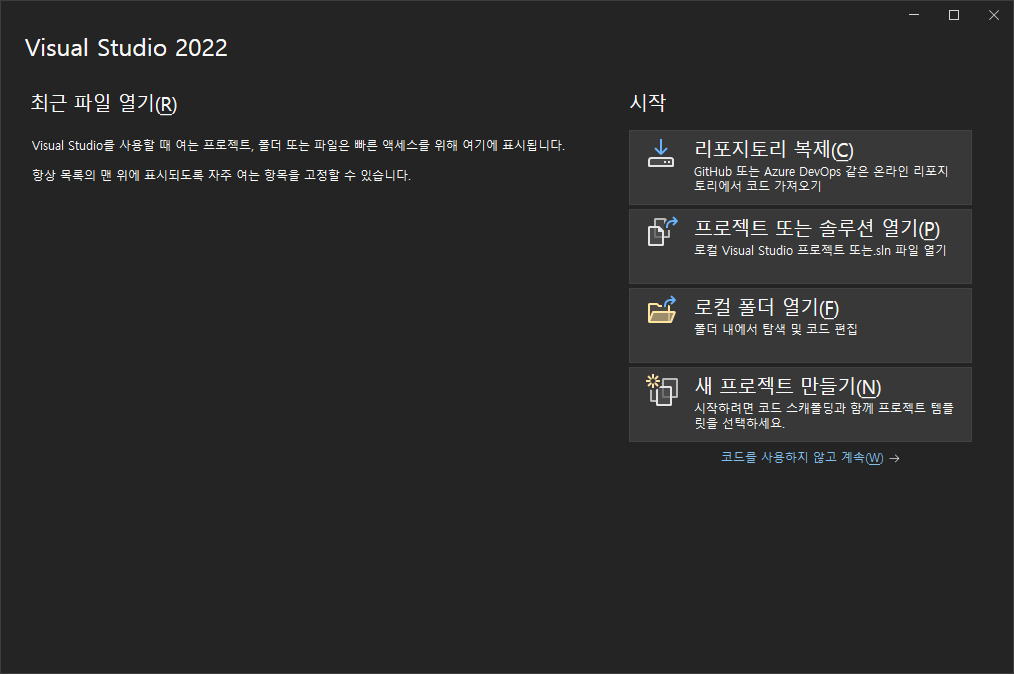
설치할 때 기본으로 설치를 했더니 문제가 사라지지 않았었습니다...
그래서 다시 비주얼 스튜디오로 이동해서 도구 -> 도구 및 기능 가져오기로 이동합니다.

아래로 내려보면 C++를 사용한 데스크톱 개발을 클릭하고 수정해줍니다.

이렇게 플러터를 사용할 수 있는 환경이 만들어 졌습니다.
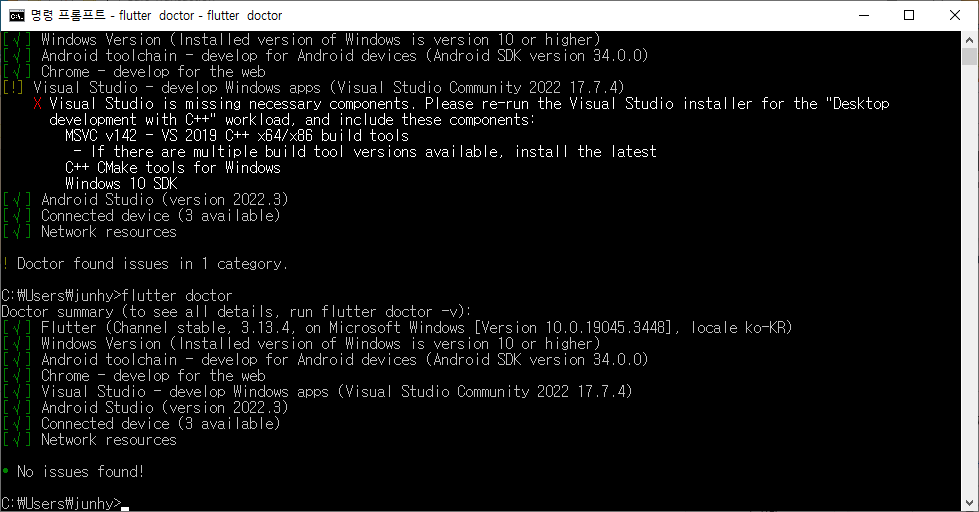
이제 플러터를 생성하고 실행해보면 됩니다.
플러터 생성하기
$ flutter create my-app
플러터 실행하기
$ flutter run
플러터가 실행된 모습입니다. 플러터로 개발하기 위한 준비 과정이 끝났습니다. 이제 .dart를 사용해서 코드를 작성해 만들어 주면 됩니다.
